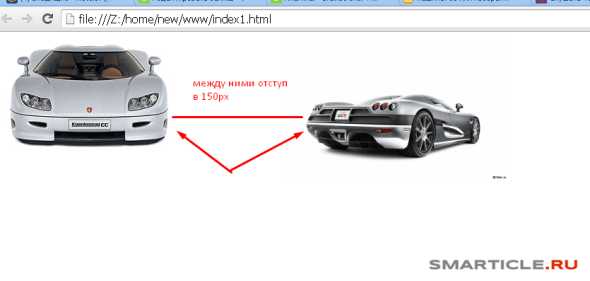Как избавиться от спама в электронной почте на MAIL.RU. Как в почте майл избавиться от спама
Как избавиться от спама в электронной почте на MAIL.RU
Опубликовано: 29.10.2011
Если у вас есть почтовый ящик на mail.ru и на него постоянно приходит спам с одного и того же адреса, то есть смысл занести этот адрес в “черный список”. В этом случае тому, кто занесен в данный список, при отправке письма на ваш ящик, будет приходить ответ с сообщением об ошибке “Такого пользователя не существует”, а до вас это письмо даже не дойдет.
Зайдите в свой почтовый ящик через браузер. Найдите и щелкните кнопку “Еще”, выберите “Настройки”.
Слева перейдите в раздел “черный список”. Затем в соответствующем поле введите адрес (либо несколько адресов, разделяя их запятыми, пробелами или вводя на разных строчках), с которого вы не хотите получать письма и нажмите “Добавить”.
Если же спам идет не с одного адреса, тогда здесь уже надо подумать о настройке фильтра. Настройте его таким образом, чтобы он не пропускал письма, в которых не указан ваш адрес в полях “Кому” и “Копия”. Делаем это там же в “Настройках” в разделе “Фильтры”. Жмем “Добавить фильтр”.
Выставляем необходимые условия,
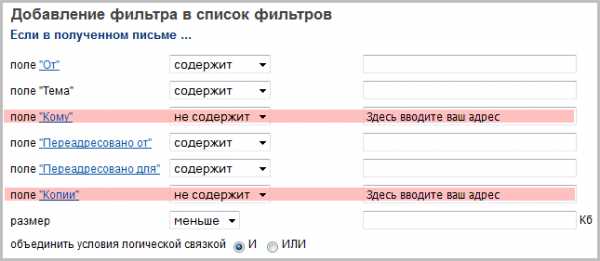
вводим пароль от своего почтового ящика (тот, который вводите, чтобы попасть в почту) и жмем внизу кнопку “Добавить фильтр”.
Просмотров: 22 140            blogsisadmina.ru
Как избавиться от спама в почте
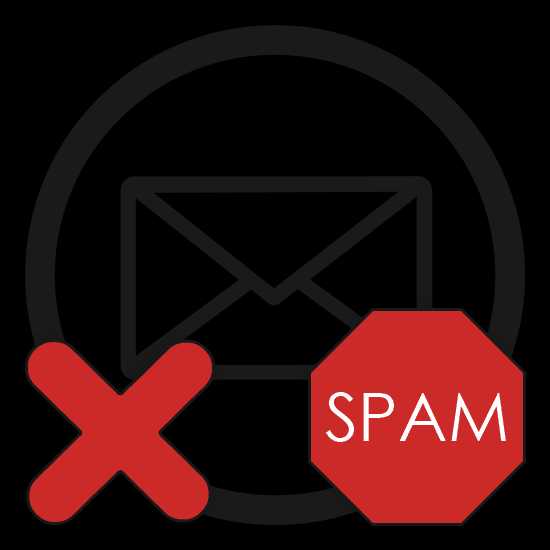
Подавляющее большинство пользователей сети интернет имеют в своем распоряжении личный электронный ящик, на который приходят различного рода письма, будь то информация от других людей, реклама или уведомления. Из-за обширной востребованности такой почты, появилась актуальная вплоть до сегодняшнего дня тема, связанная с удалением спама.
Обратите внимание, что сами по себе рассылки бывают множества разновидностей и зачастую определяются конкретно владельцем E-Mail, а не отправителем. При этом за спам все же принято считать практически любые рекламные сообщения и приглашения к использованию мошеннических ресурсов.
Удаление спама из почты
Первым делом важно сделать общую оговорку на то, как вообще не допустить появления подобного рода рассылок. Связано этом с тем, что большинство людей используют E-Mail при малейшей необходимости, демонстрируя тем самым адрес ящика разным системам.
Чтобы уберечься от рассылок на базовом уровне, следует:
- Использовать несколько почтовых ящиков – для рабочих целей и регистрации на второстепенных по важности сайтах;
- Пользоваться возможностями создания папок и фильтров для сбора нужных писем;
- Активно жаловаться на распространение спама, если почта позволяет это делать;
- Воздержаться от регистрации на сайтах, которые не вызывают доверия и вместе с тем не являются «живыми».
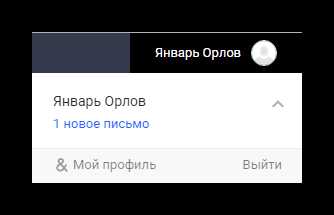

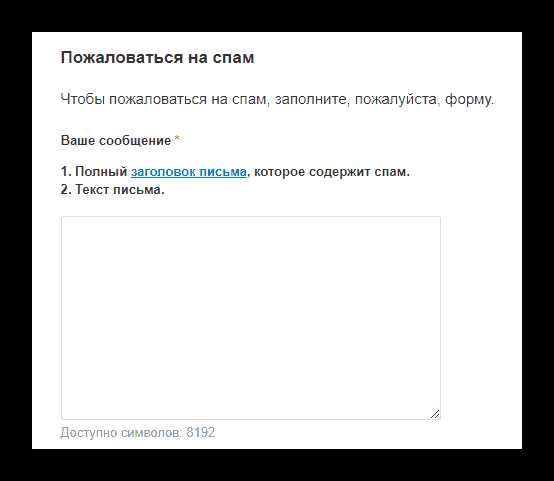
Следуя рассмотренным предписаниям, вы сможете предварительно избавить себя от подавляющего большинства проблем, связанных со спамом. Более того, благодаря четкому подходу к организации рабочего пространства, возможно организовать сбор сообщений с разных почтовых сервисов в отдельную папку на основном E-Mail.
Подробнее: Почта Яндекс, Gmail, Mail, Rambler
Яндекс Почта
Одним из наиболее популярных сервисов для отправки и получения писем на территории России является электронный ящик от компании Яндекс. Примечательна особенность от использования данного E-Mail заключается в том, что буквально все дополнительные возможности компании напрямую связаны с данным сервисом.
Подробнее: Как отписаться от рассылки на Яндекс
Перейти к Яндекс.Почте
- Перейдите к папке «Входящие» через навигационное меню.
- На дочерней навигационной панели, расположенной над основным списком писем и панелью управления, перейдите на вкладку «Все категории».
- С помощью внутренней системы выделения писем, выберите те, которые вы расцениваете как спам.
- Для упрощения процесса выборки, например, вследствие наличия большого количества почты, можно воспользоваться сортировкой по дате.
- Теперь на панели инструментов кликните по кнопке «Это спам!».
- После выполнения рекомендаций каждое заранее выделенное письмо будет автоматически перемещено в соответствующую папку.
- Находясь в директории «Спам» при необходимости можно вручную удалить или восстановить все сообщения. В противном случае, так или иначе, очистка происходит каждые 10 дней.
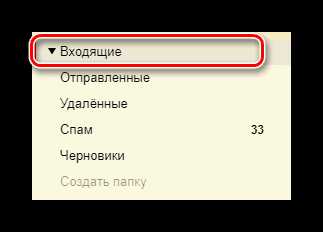
На данную вкладку по умолчанию помещаются все письма, которые не были автоматически заблокированы антиспам защитой этого сервиса.
При необходимости можно выбрать любую другую вкладку, если блокируемые сообщения имеют к ней прямое отношение.
Как следствие действий из инструкции, адреса отправителей отмеченных писем будут заблокированы, а вся почта от них будет всегда перемещаться в папку «Спам».
Помимо основной рекомендации, в целях избавления от спама можно вручную настроить дополнительные фильтры, которые будут самостоятельно перехватывать входящие и перенаправлять их в нужную папку. Это может быть полезно, например, при однотипных и многочисленных оповещениях из социальных сетей.
- Находясь в электронном ящике от Яндекс, откройте одно из нежелательных писем.
- На панели инструментов с правой стороны найдите кнопку с тремя горизонтально расположенными точками и кликните по ней.
- Из представленного меню выберите пункт «Создать правило».
- В строке «Применять» установите значение «Ко всем письмам, включая спам».
- В блоке «Если» удалите все строки, кроме «От кого».
- Далее для блока «Выполнить действие» укажите предпочтительные манипуляции.
- Если вы переносите сообщения, из раскрывающегося списка выберите подходящую папку.
- Остальные поля можно оставить нетронутыми.
- Нажмите кнопку «Создать правило», чтобы инициализировать автоматический перенос почты.
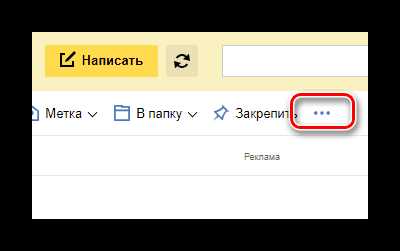
Кнопка может отсутствовать ввиду высокого разрешения экрана.
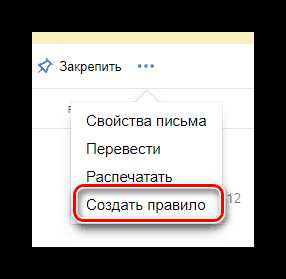
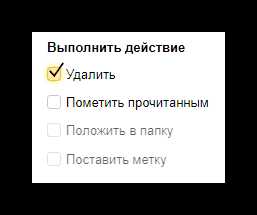
В случае явного спама рекомендуется использовать автоматическое удаление, а не перенос.
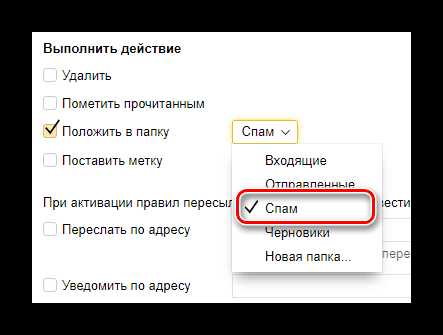

Желательно в дополнение к правилу воспользоваться кнопкой «Применить к существующим письмам».
Если все было сделано правильно, все сообщения от указанного отправителя переместятся или будут удалены. При этом система восстановления будет действовать стандартно.
Mail.ru
Еще одной не менее популярной почтой является сервис Mail.ru от одноименной компании. При этом данный ресурс не сильно отличается от Яндекса в плане основных возможностей по блокировке спам-писем.
Подробнее: Как отписаться от рассылки в Mail.ru
Перейти к почте Mail.ru
- В интернет-обозревателе откройте официальный сайт электронного ящика от Мэил.ру и авторизуйтесь в своем аккаунте.
- С помощью верхней панели переключитесь на вкладку «Письма».
- Перейдите к папке «Входящие» через основной список разделов в левой части страницы.
- Среди основного содержимого в центре открывшейся страницы найдите те сообщения, которые необходимо заблокировать за распространение спама.
- С помощью функционала выделения установите галочку напротив той почты, которую требуется удалить.
- После выборки найдите на панели инструментов кнопку «Спам» и воспользуйтесь ею.
- Все письма будут перемещены в специальный автоматически очищаемый раздел «Спам».
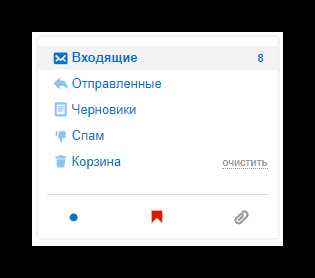
Обычно рассылки сохраняются именно в этой папке, но все же бывают исключения.
При перемещении всех писем от какого-либо отправителя в папку «Спам» Mail.ru автоматически начинает блокировать аналогичным образом все входящие с того же адреса.
Если в вашем почтовом ящике находится большое количество спама или вы хотите автоматизировать удаление сообщений от некоторых отправителей, можно воспользоваться функционалом создания фильтров.
- Среди списка писем сделайте выделение тех, отправителя которых нужно ограничить.
- На панели инструментов кликните по кнопке «Еще».
- Через представленное меню перейдите к разделу «Создать фильтр».
- На следующей странице в блоке «То» установите выделение напротив пункта «Удалить навсегда».
- Поставьте галочку напротив пункта «Применить к письмам в папках».
- Здесь же из раскрывающегося списка выберите параметр «Все папки».
- При некоторых обстоятельствах в поле «Если» нужно удалить текст, находящийся до «собаки» (@).
- В завершение нажмите кнопку «Сохранить», чтобы применить созданный фильтр.
- Для гарантии, а также вследствие внесения возможных изменений в фильтр, в разделе «Правила фильтрации» напротив созданного правила кликните по ссылке «Отфильтровать».
- Вернувшись в раздел «Входящие», перепроверьте директорию на предмет существования почты от заблокированного отправителя.
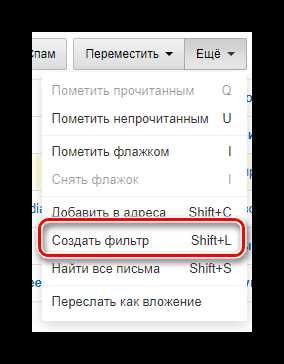

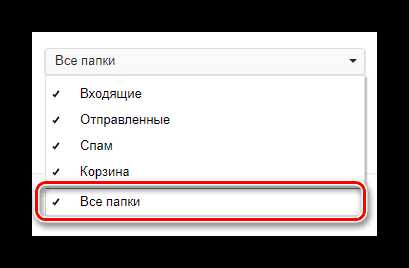
Это касается тех отправителей, у которых ящик напрямую связан с персональным доменом, а не почтовым сервисом.
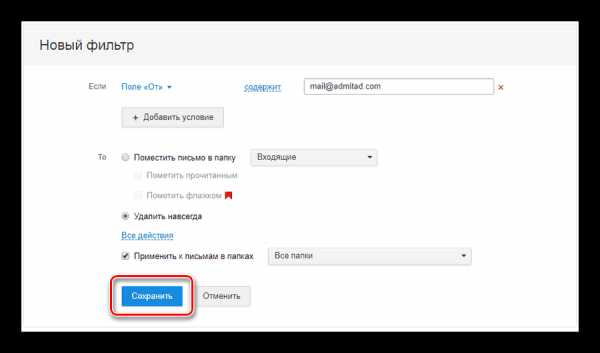
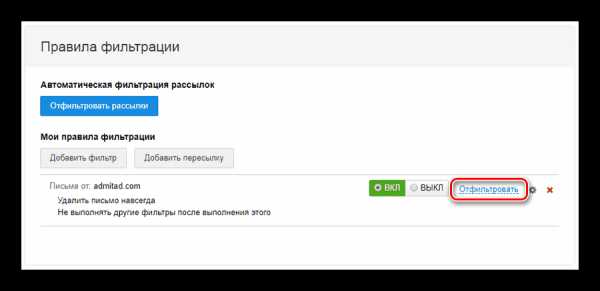
На этом инструкцию по удалению спам-писем в сервисе от Mail.ru можно завершить.
Gmail
Почта от компании Google занимает лидирующее место в мировом рейтинге по ресурсам данной разновидности. При этом, безусловно, высокая популярность напрямую исходит от технической оснащенности Gmail.
Перейти к почте Gmail
- Авторизуйтесь на официальном сайте рассматриваемого сервиса.
- Через основное меню переключитесь на папку «Входящие».
- Поставьте галочки у сообщений, представляющих собой рассылку.
- На панели управления кликните по кнопке с изображением восклицательного знака и подписью «В спам!».
- Теперь сообщения переместятся в специально отведенный раздел, откуда будут систематически стерты.

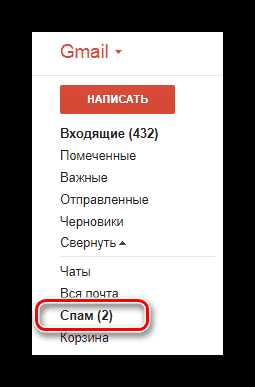
Обратите внимание, что Gmail в автоматическом режиме настраивается на работу с остальными сервисами Google, отчего папка со входящими сообщениями быстро становится заспамленной. Именно поэтому в данном случае крайне важно вовремя создать фильтры сообщений, удаляя или перемещая не нужные письма.
- Выделите галочкой одно из писем от нежелательного отправителя.
- На основной панели управления кликните по кнопке «Еще».
- Из списка разделов выберите пункт «Фильтровать похожие письма».
- В текстовой графе «От» удалите символы, расположенные до знака «@».
- В правом нижнем углу окна кликните по ссылке «Создать фильтр в соответствии с этим запросом».
- Установите выделение напротив пункта «Удалить», чтобы автоматически избавляться от любых сообщений отправителя.
- По завершении обязательно установите галочку у пункта «Применить фильтр к соответствующим цепочкам писем».
- Нажмите кнопку «Создать фильтр», чтобы запустить процесс удаления.
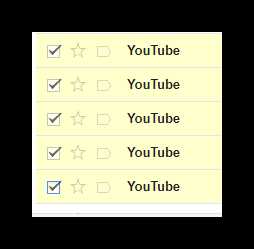

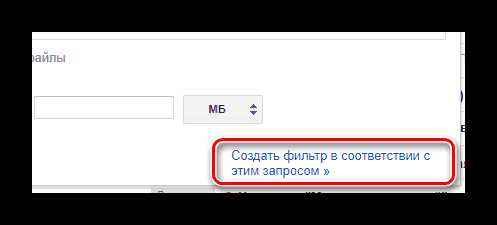
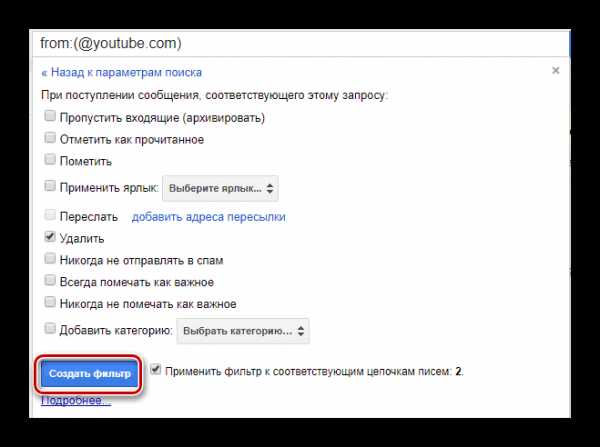
После очищения входящих письма перейдут в раздел для временного сохранения данных и со временем покинут электронный ящик. Более того, все последующие сообщения отправителя будут стираться сразу же на момент получения.
Rambler
Последний по актуальности почтовый сервис Rambler работает практически также, как его наиболее близкий аналог – Mail.ru. Однако несмотря на это, все же имеют место некоторые уникальные особенности касательно процесса избавления от спама.
Перейти к почте Rambler
- Воспользовавшись ссылкой, откройте сайт почты Рамблер и выполните процедуру авторизации.
- Откройте папку со входящими сообщениями.
- Выделите на странице все письма с рассылкой.
- На панели управления почтой кликните по кнопке «Спам».
- Как и в случае других электронных ящиков, папка с рассылками очищается спустя какое-то время.
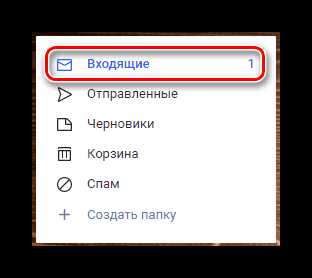
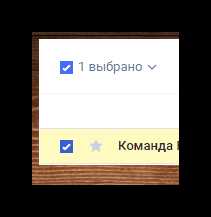
Чтобы изолировать почту от нежелательных сообщений, вполне можно реализовать систему фильтров.
- С помощью навигационного меню вверху страницы откройте вкладку «Настройки».
- Через дочернее меню перейдите к разделу «Фильтры».
- Кликните по кнопке «Новый фильтр».
- В блоке «Если» оставьте каждое значение по умолчанию.
- В рядом расположенную текстовую строку введите полный адрес отправителя.
- С помощью раскрывающегося списка «Тогда» установите значение «Удалить письмо навсегда».
- Также можно настроить автоматическое перенаправление, выбрав пункт «Переместить в папку» и указав директорию «Спам».
- Нажмите кнопку «Сохранить».
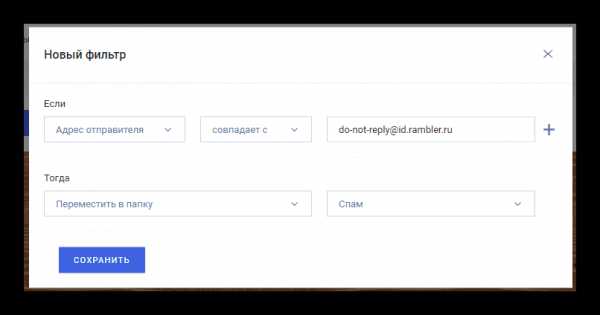
В этом сервисе нет возможности мгновенного перемещения уже существующих сообщений.
В дальнейшем, если настройки были выставлены четко в соответствии с рекомендациями, письма адресата будут удалены или перенесены.
Как можно заметить, на практике почти каждый электронный ящик работает аналогичным образом, а все требуемые действия сводятся к созданию фильтров или перемещению сообщений с помощью базовых инструментов. Вследствие такой особенности у вас, как у пользователя, не должно возникнуть проблем.
Мы рады, что смогли помочь Вам в решении проблемы. Задайте свой вопрос в комментариях, подробно расписав суть проблемы. Наши специалисты постараются ответить максимально быстро.Помогла ли вам эта статья?
Да Нетlumpics.ru
Приходит много СПАМа на почту? Как защитить почту?
Хламописьма Ниагарским водопадом падали в мой почтовый ящик:
- рассылки, на которые я подписался 10 лет назад;
- оповещения ВКонтакте, вылетающие вместе с каждым чихом друзей;
- переписка с людьми, которые перепутали почту с мессенджером.
На разгребание всего этого я тратил ~15 минут в день, которые через год превращались в 100 часов. Но главное даже не потерянное время, а то, что я постоянно отвлекался от по-настоящему важных дел.
Сегодня я получаю только ценные письма.
Как я этого добился? В этом посте — мои секреты эффективной работы с почтой.
Статья была написана 19.10.13. Последнее серьезное обновление — 17.12.15
Избавление от подписок/рассылок
Я использую 2 способа автоматически (то есть без моего участия) прикончить хламописьмо:
- Отписаться от рассылки
- Убить его фильтром от почтовой службы
Способ 1 — Отписываемся
От каждой приличной рассылки можно отписаться в конце письма. Выглядит это так:
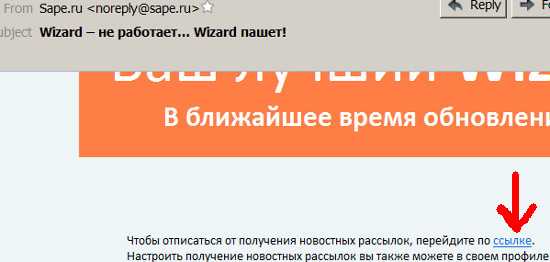
Просто нажимаем на ссылку и остаемся с рассылкой «просто друзьями» (Только будьте аккуратнее с незнакомыми ссылками — они могут отправить вас на сайт с вирусом. Лучше используйте способ №2).
Иногда, чтобы описаться, сервисы из каменного века требуют ответить на письмо, например, с заголовком «UNSUBSCRIBE».
Этот вариант похуже (он требует участия модератора), но тоже работает.
Но бывает, что нас попросят залогиниться на сайте. А пароль-то мы и не помним. Или отдельные хитрозадые маркетологи не дают отписаться в принципе. Тут помогут более жесткие способы.
Способ 2 — Фильтр почтовой службы
В любой почтовой службе (Яндекс, Рамблер, Майл, Gmail) можно настроить черный список адресатов. Письма, приходящие с таких адресов, вы просто не увидите.
Я написал несколько простых инструкций:
У меня, например, просто есть закладка в браузере на черный список Яндекс-почты. Получил нежелательное письмо? Сразу добавляю в черный список!
Избавляемся от диалогов
Я сам большой любитель потрепаться, но только не по е-мейлу. Электронная почта у меня для деловой переписки.
Приведу несколько хаков, которые сам использую при общении.
Хак 1. Писать ясно и подробно
Если не хотите увязнуть в уточнениях и наводящих вопросах, то лучше писать четко и по делу. В письме указать всю необходимую информацию.
Еще надо сказать, что тонкие шутки в письмах лучше не использовать. Могут быть поняты неверно))
Хак 2. Если… То…
Тим Феррис в своей книге предлагал в письмах давать указания сразу для всех вариантов развития событий.
Например:
Пришли мне 10 аналитических видеообзора по рынку нефти за последнюю неделю на русском,
ЕСЛИ видеообзоров окажется мало, ТО добавь обзоры на английском,
ЕСЛИ все равно мало — добавь текстовые.
Такая конструкция в первом же письме может заменить целую серию писем.
Хак 3. Если вы ждете письмо
Бывает, что мы ждем какое-то важное письмо. И ради него мы сидим с включенной почтой круглые сутки. Каждые 5 минут мы узнаем о распродажах карликовых елок, об обновлении оборудования или о том, что Вася добавил нас в друзья… Короче, нормально работать невозможно.
В таких случаях меня выручает новый сервис IFTTT. С ним можно автоматизировать почти все. Можно там создать и фильтр, который будет присылать СМСку, если придет долгожданное письмо:
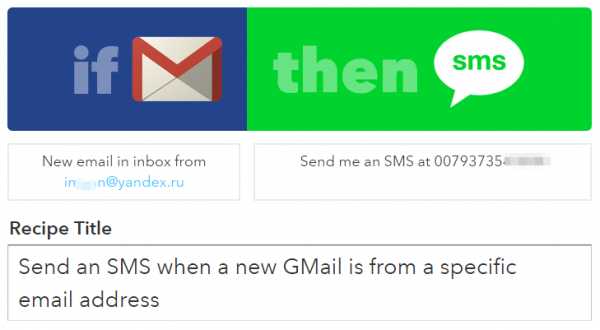
Только имейте в виду, что бесплатны только первые 10 СМС.
А еще этот рецепт будет работать только для GMail. Чтобы заставить его работать с другими сервисами надо вначале поставить переадресацию нужно письма на какой-нибудь ящик GMail (так я и сделал).
P.S. Избавляемся также от рекламы в браузере!
Я написал большую статью про то, как избавиться от рекламы в браузере тут.
А какие секреты при работе с почтой есть у вас? Пишите в комментариях!
Похожие записи:
Друзья, подписывайтесь на рассылку блога, чтобы получить доступ к скрытым статьям, доступным только подписчикам. И чтобы не пропустить ближайшие материалы блога:- Как ускорить свой компьютер? Обязательно ли покупать новое мощное железо?
- Как отключить надоедливую рекламу. Рассмотрим все способы
n-man.ru
Как избавиться от спама который поступает в электронную почту?
В сегодняшней статье пойдет речь о постоянной проблеме каждого пользователя сети Интернет. Каждому из Вас наверняка поступает нежелательная почта «спам» в электронный почтовый ящик. Как же быть? Как очистить свою почту от постоянных сообщений спамеров, рекламирующих различного рода услуги, иногда и шокирующие и непристойные сообщения? Несколько полезных советов:
-
Никогда-никогда не оставляйте своей E-mail (электронный почтовый ящик) на сайтах, открытых для общего доступа. Незнающие первый пункт пользователи, как правило, оставляют свои адреса в комментариях на сайтах, форумах и досках объявлений.
-
Пользуйтесь несколькими почтовыми ящиками для различных целей. Например один почтовый ящик будет для регистрации на сайтах, форумах. Другой почтовый ящик должен быть личным и использовать его необходимо для переписки с друзьями и знакомыми.
Хотелось бы обратить Ваше внимание еще на один нюанс. Когда Вы производите регистрацию на сайтах, блогах, форумах, то обязательно читайте лицензионное соглашение, как правило, там всегда прописаны условия, на которых будет производится рассылка новостей. Если Вы не хотите получать рассылку, тогда смело снимайте галочку с пункта «Я согласен получать рассылку с новостями».
-
Никогда не вступайте в диалог со спамерами. Никогда не отвечайте на спам-письма. Многие спамеры хитрецы! Они добавляют к своему сообщению «возможность отписки от рассылки» Если по всем признакам Вы видите, что сообщение явно носит характер «спама» не нажимайте и не подтверждайте отписку от спама, в противном случае робот обработает Ваш запрос, и добавит Ваш почтовый ящик в базу «живой почтовый ящик» и сообщения с нежелательной почтой начнут поступать с «новой силой».
-
Если надоедливые письма по-прежнему приходят на Вашу почту, не открывайте их. На всех почтовых сервисах и почтовых клиентах есть функция для пометки писем как спам. Все письма, которые Вы отметите как спам, будут автоматически попадать в специальную папку с названием "спам" После помещения сообщения в данную папку, все письма с данного адреса будут блокироваться и сортироваться отдельно.
-
В социальных сетях также можно помечать нежелательные сообщения как спам.
Также хотелось бы порекомендовать установку хорошего антивируса. В возможности многих антивирусов входит такая функция как Анти-Спам. Активировав ее, Вы можете быть более уверенными в надежности и безопасности своей электронной почты и защитить компьютер от заражения вирусами.
Конечно, нет полной гарантии избавления от спама. Но благодаря многим нашим советам Вы можете существенно уменьшить количество поступающего "спама" в Ваш почтовый ящик.
Дорогой читатель! Возможно, тебя заинтересуют следующие статьи:
o Список горячих клавиш Microsoft Office (Word и Exel)
o Интересные факты мира компьютерных технологий
o Способы эффективной работы на компьютере и в интернете.
o 7 полезных советов при работе с Windows 7
o 14 особенностей новой OS windows 8.1
С уважением, команда сайта www.sysitplus.ru
Если заметили ошибку, выделите фрагмент текста и нажмите Ctrl+Enter
sysitplus.ru
Почта Mail.ru и gmail.com блокировка нежелательных писем или СПАМа
1. Инструкция блокировки писем в Mail.ru
2. Инструкция блокировки писем в gmail.com
почта маил
1. Инструкция блокировки писем в Mail.ru
Открываем надоедливое письмо и выбираем на панели пункт
Еще -> Создать фильтр
почта майл
Если нам необходимо заблокировать только этот адрес то поле содержит оставляем без изменения, а если не хотим с домена @megafonural.ru вообще не от кого получать писем, то необходимо поле содержит привести к виду *@megafonural.ru
почта майл борьба против SPAMа
Далее необходимо выбрать значение Удалить навсегда, поставить галочку Применить к письмам в папках и напротив выбрать Все папки. Все готово, можно нажать Сохранить
Теперь письма с адреса [email protected] будут во всех папках удалены и заблокированы, больше нас они не потревожат.
2. Инструкция блокировки писем в gmail.com
Открываем надоедливое письмо и выбираем на панели пункт
Еще -> Фильтровать похожие письма
почта gmail.com
Если нам необходимо заблокировать только этот адрес то поле Фильтр ОТ оставляем без изменения, а если не хотим с домена @mirtesen.ru не от кого получать писем, то необходимо поле Фильтр ОТ привести к виду *@mirtesen.ru
создаем фильтр против спама
Далее необходимо щелкнуть в поле Создать фильтр в соответсвии с этим запросом
gmail создаем фильтр для блокировки спама
Далее необходимо поставить галочку Удалить и Также применить фильтр к следующим объектам (удаление тех писем которые сейчас в ящике). Все готово, можно нажать кнопку Создать фильтр.
Теперь письма с адреса [email protected] будут удалены и заблокированы, больше нас они не потревожат.
Применение данного метода для почтового ящика yandex.ru
УДАЧИ!!!
fixtoolz.ru
Как удалить СПАМ? ® Как настроить почту, чтобы не получать спам
Как настроить почту, чтобы не получать спамДоброго времени суток! Я ознакомился с жалобой одной девушки в группе "Интернет для начинающих", которая не может избавиться от ненужных ей писем. И так, как не было ни одного полного совета о том как настроить почту, чтобы не получать спам, то я решил написать пост на эту тему. В статье описаны 4 сервиса: Yandex.Ru, Rambler.Ru, Mail.Ru, Gmail.com.Сначала посмотрите мой первый На форуме должно быть 1(одно) сообщения. А затем, если захотите, то можете скачать текстовую версию как инструкцию удобную для работы и сохранения.••••••••••••••••••••••••••••••••••••••••••••••••••••••••••••••••••••••••
Почтовый сервис [email protected].Входим в свой аккаунт и в правом верхнем углу нажимаем на ссылку "Настройка", а затем в новом окне нажать на "Правила обработки почты".
Способ 1-й. Создать правило. Для этого кликнуть по ссылке "Правила обработки почты". В новом окне можно выбрать либо создать правило, либо добавить в чёрный или белый список. Начнем с создания правила обработки почты.
Нажимаем клавишу "Создать правило". Появляется окно, в котором надо заполнить поля.
На форуме должно быть 1(одно) сообщения
Рядом со словом "Если" поле, в правом углу которого стрелочка. Можно выбрать, но мне нравится по умолчанию "От кого". Следующее поле "совпадает с". Здесь тоже можно нажать на стрелочку и выбрать что то другое, но я оставил как есть. А в последнее поле я скопировал веб адрестого, кто рассылает спам письма: [email protected]. При необходимости, можно нажать на "добавить условие", если одного условия вам недостаточно.
В следующем блоке выбираем действие, которое надо произвести с такими письмами.
На форуме должно быть 1(одно) сообщения
Я выбрал "Положить в папку" на всякий случай. Почтовики, особенно наши, частенько ошибаются . Папку указываем, конечно же "Спам".
В самом низу этой формы можно задать имя новому правилу, нажав на ссылку "указать название".
На форуме должно быть 1(одно) сообщения
Теперь можно нажать клавишу "Создать правило". Всё, теперь время от времени заходите в папку "Спам" и очищаете её от мусора. Возвращаемся напредыдущую страницу и проверяем, чтобы переключатель был включен (зелёный цвет кнопки).
На форуме должно быть 1(одно) сообщения
Здесь можно подредактировать правило или удалить его.
Способ 2-ой проще, но менее надежный. Он заключается в том, чтобы поместить адрес в чёрный список. А очень нужные письма, чтобы не разыскивать по ящику со спамом, добавить в белый список.
На форуме должно быть 1(одно) сообщения
Белый список работает хорошо. Чего не скажешь о чёрном списке. Спаммеры научились обходить чёрные списки. Но попробовать можете. Там всё понятно на скриншотах. Копируете (Именно копировать, а не вводить вручную. Могут быть специальные приёмы. Например, "о" и "0". В одном случае буква, в другом цифра.) адрес и вставляете в поле. Жмём "Добавить" и думаем, что это поможет .••••••••••••••••••••••••••••••••••••••••••••••••••••••••••••••••••••••••
Почтовый сервис [email protected]Входим в свой аккаунт и в левом нижнем углу нажимаем кнопку с изображением шестеренки = Настройки. Выбираем "Настройки". В новом окне влевой колонке выбираем "Фильтры" и "Добавить фильтр". В новом окне заполнить поля.
На форуме должно быть 1(одно) сообщения
"Адрес отправителя" я не трогал, "совпадает с" тоже можно оставить и скопировать email в строку назначения. Если одного условия мало, жмем наплюсик и добавляем ещё. Ну, и конечно же, жмём "Сохранить".
На форуме должно быть 1(одно) сообщения
Чтобы отменить правило, на странице с фильтрами надо сначала выделитьправило, передвинув переключатель влево, а затем отправить правило в корзину, которая справа от строки с правилом. Просто жмём на значок корзины напротив правила, которое хотим удалить. Подтверждаем удаление ибудем получать письма с этого адреса. Приоритет правил задаётся их перемещением стрелками вверх или вниз. Следим, чтобы все созданные правила были включены и светили нам зеленым цветом. Если нет, то кнопочку передвинуть вправо.••••••••••••••••••••••••••••••••••••••••••••••••••••••••••••••••••••••••
Почтовый сервис [email protected].Входим в свой аккаунт. В правом верхнем углу ищем ссылку "Настройки" и далее выбираем ссылку "Фильтры и пересылка".
На форуме должно быть 1(одно) сообщения
В новом окне жмем клавишу "Добавить фильтр". Заполняем поля.
На форуме должно быть 1(одно) сообщения
В поле "От" можно не менять и сразу в правое поле скопировать ненавистный email - адрес. Если одного условия вам мало, то жмём "Добавить". Выбираем действие и нажимаем "Сохранить". Проверяем, чтобы горела зелёная половина кнопки на вкладке выбора фильтра.••••••••••••••••••••••••••••••••••••••••••••••••••••••••••••••••••••••••
Почтовый сервис [email protected].Входим в свой аккаунт. В правом верхнем углу нажимаем на кнопку с шестерёнкой. В строке с большим списком ссылок выбираем "Фильтры". Жмём "Создать новый фильтр".
На форуме должно быть 1(одно) сообщения
Скопировать нехороший email и, если хотите заполнить другие поля этой формы. Нажимаем ссылку "Создать фильтр в соответствии с этим запросом".
На форуме должно быть 1(одно) сообщения
Попадаем на страницу выбора действия. Ставим галочку "Удалить" и жмём "Создать фильтр".
Если у вас другие почтовые сервисы, то ищите аналогичные функции. Удачи вам, дорогие читатели.
staiki.net
Как избавиться от спама в почте
По статистике 90% всех писем, которые отправляются по электронной почте по всему миру, являются спамом. Не удивительно, что избавиться от назойливой рекламы таких объемов непросто. Хотя есть определенные пути решения проблемы.
Вам понадобится– координаты сервисного центра своего почтового ящика;– программа по идентификации спама.
Спонсор размещения P&G Статьи по теме "Как избавиться от спама в почте" Как поменять имя почтового ящика Как узнать, на кого зарегистрирован почтовый ящик Как послать видео по электронной почтеИнструкция
1
Войдите в почтовый ящик и тщательно изучите все письма, которые вы подозреваете в спаме. Если ваши сообщения действительно носят рекламный характер, и вы уверены, что вы сами не подписывались на рассылку, то в окне почтового сервиса активируйте функцию «Спам» или «Сообщить о спаме». Она поддерживается в большинстве популярных почтовых сервисов. После этого служба безопасности портала возьмет этот адрес на заметку и проведет анализ. Если факт несанкционированного распространения рекламных материалов будет подтвержден, то почтовый ящик будет заблокирован, и спам с этого адреса больше не появится.2
Активизируйте функцию «Удалить спам навсегда», если ваш почтовый сервис его поддерживает. Эта функция позволяет внести контакт в черный список, и даже если статус отправителя спама будет опровергнут, то письма от этого адресата не будут доставляться в ваш почтовый ящик. Одновременно с этим очищаются все письма данного отправителя, которые хранятся в других папках почтового ящика. В некоторых почтовых сервисах эта функция называется «Черный список», однако после ее активации уже полученные письма придется удалять вручную.3
Установите антиспам-программу, которая позволяет распознавать и ликвидировать спам до попадания в папку «Входящие». Такие продукты интегрируются напрямую с почтовым сервисом, и при обнаружении спама мгновенно его блокирует. При этом все подозрительные письма будут храниться в специально отведенной для этого папке. Современные производители программных продуктов предоставляют широкий ассортимент таких программ, которые можно также приобрести в пакете с антивирусом. Этот способ особенно удобен пользователям почтовых программ.4
Воспользуйтесь услугами антиспам-сервисов. Они не требуют установки на компьютере программного обеспечения, а работают по подписке. В остальном их действия абсолютно идентичны антиспам-программам. Как простоmasterotvetov.com